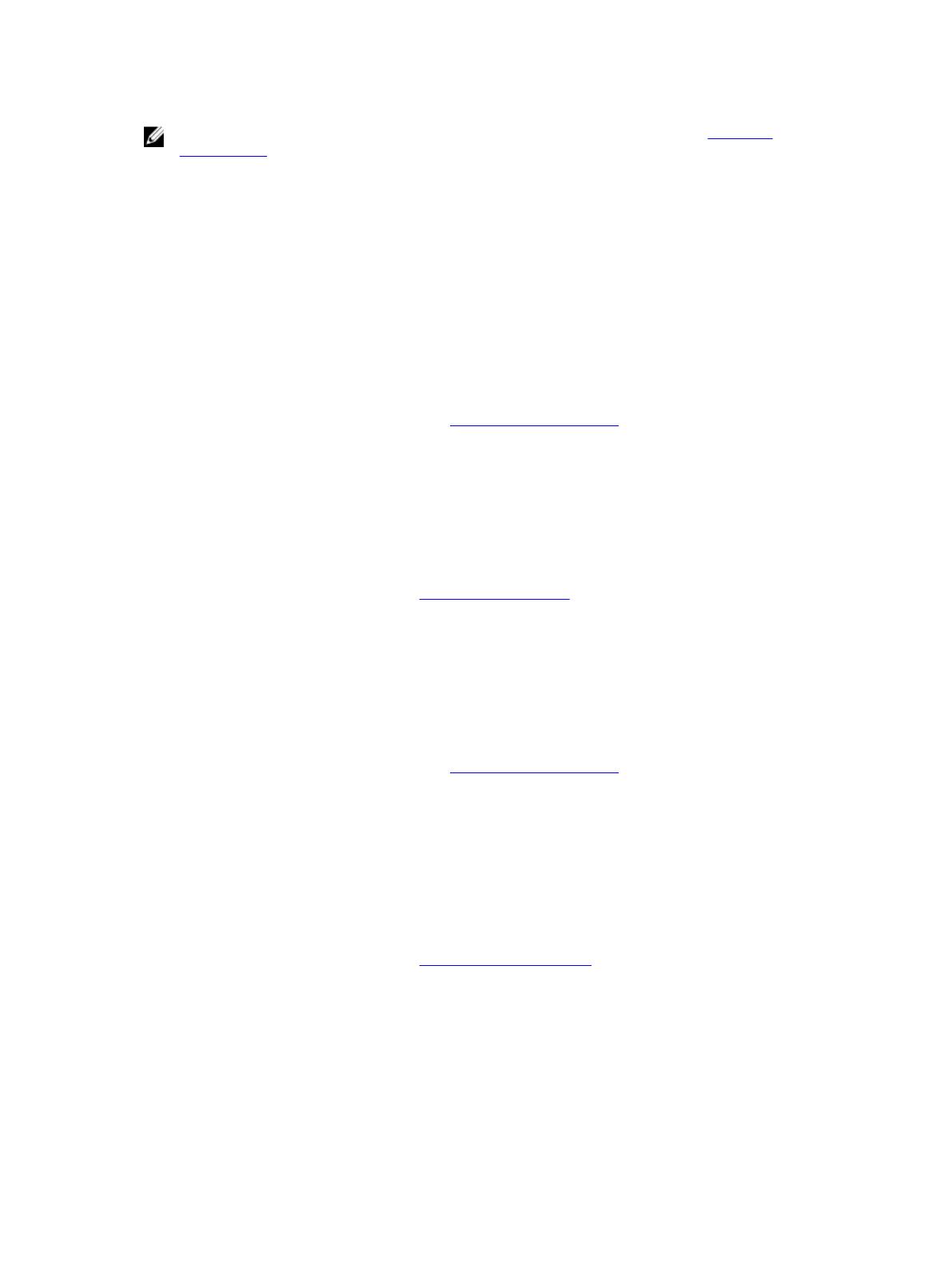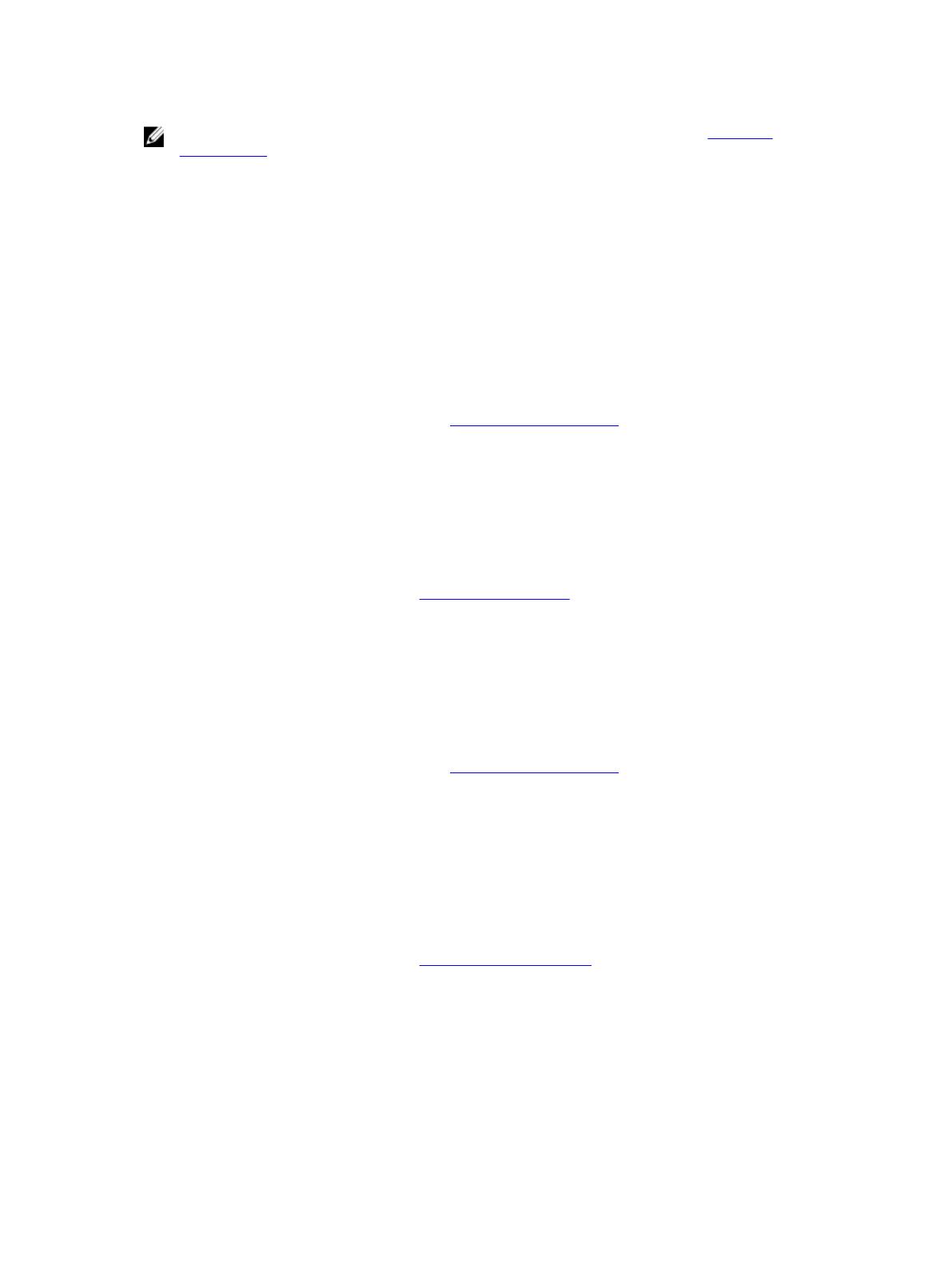
NOTA: Para obtener la documentación de iDRAC con Lifecycle Controller, visite Dell.com/
idracmanuals.
Productos relacionados con Dell
Integrated Dell Remote Access Controller con Lifecycle Controller
Integrated Dell Remote Access Controller (iDRAC) con Lifecycle Controller aumenta la productividad y
mejora la disponibilidad general de su servidor Dell. iDRAC alerta sobre problemas del servidor, habilita la
administración de servidores remotos y reduce la necesidad física de visitar el servidor. Mediante la iDRAC
puede implementar, actualizar, supervisar y administrar servidores desde cualquier ubicación sin el uso de
agentes a través de un método de administración de uno a uno o de un método de administración de
uno a muchos.
Para obtener más información detallada, visite Delltechcenter.com/idrac.
SupportAssist
Dell SupportAssist, una oferta de servicios Dell opcional, proporciona supervisión remota, recopilación
automática de datos, creación de casos automatizados y contacto proactivo de Dell Technical Support
con servidores Dell PowerEdge seleccionados. Las funciones disponibles varían en función de los
derechos del servicio de Dell adquirido para su servidor. SupportAssist permite una resolución más rápida
de problemas y reduce el tiempo empleado en el teléfono con el departamento de Technical Support.
Para obtener información detallada, visite Dell.com/supportassist.
Módulo de servicios de iDRAC
El Módulo de servicios de iDRAC es una aplicación de software que se recomienda instalar en el sistema
operativo del servidor. Complementa a la iDRAC con información de supervisión adicional del sistema
operativo y también proporciona un rápido acceso a los registros utilizados por SupportAssist para la
solución de problemas y la resolución de problemas de hardware. Instalar el Módulo de servicios de
iDRAC mejora aún más la información proporcionada en la iDRAC y SupportAssist.
Para obtener más información detallada, visite Delltechcenter.com/idrac.
OpenManage Server Administrator (OMSA) /OpenManage Storage Services
(OMSS)
OMSA es una solución completa de administración de sistemas uno a uno para servidores locales y
remotos, controladoras de almacenamiento asociadas y Direct Attached Storage (Almacenamiento de
conexión directa - DAS). Incluido en OMSA está OMSS, que permite la configuración de los componentes
de almacenamiento conectados al servidor. Estos componentes incluyen las controladoras RAID y no
RAID, así como los canales, los puertos, los gabinetes y los discos conectados con el almacenamiento.
Para obtener información detallada, visite Delltechcenter.com/omsa.
© 2016 Dell Inc. Todos los derechos reservados. Este producto está protegido por leyes internacionales y de los
Estados Unidos sobre los derechos de autor y la protección intelectual. Dell y el logotipo de Dell son marcas
comerciales de Dell Inc. en los Estados Unidos y en otras jurisdicciones. El resto de marcas y nombres que se
mencionan en este documento pueden ser marcas comerciales de las compañías respectivas.
7